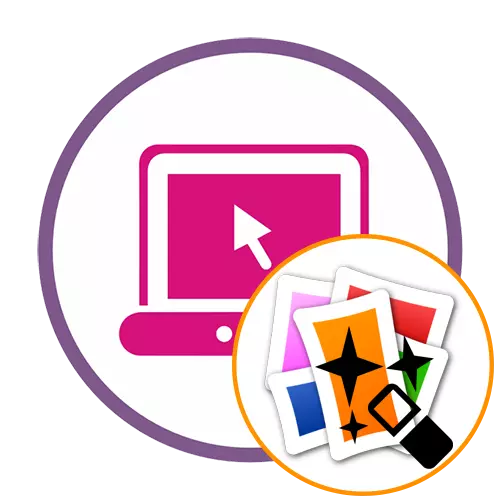
Metodo 1: Loonapix
Servizio online completamente gratuito Loonapix offre un numero enorme di diversi spazi vuoti per la creazione di un effetto fotografico. Devi solo selezionare un pezzo adatto dall'utente, scaricare la foto e modificarla.
Vai al servizio online di Loonapix
- Clicca sul link sopra per arrivare alla pagina principale del Loonapix, dove inizia immediatamente a familiarizzare l'elenco degli effetti disponibili.
- Seleziona uno di loro facendo clic con il tasto sinistro del mouse.
- Dopo aver aggiornato la pagina, fai clic su "Seleziona una foto".
- Viene visualizzata una finestra separata, dove fai clic su "Panoramica".
- Attraverso il "Explorer", trova l'istantanea di cui hai bisogno e aprilo a Loonapix.
- Selezionare l'area spostando il punto per indicare quale parte della foto sarà inserita nell'effetto per ulteriori elaborazioni. Velocemente, fai clic su "Crea".
- Controlla il risultato. Con l'aiuto di tre pulsanti in basso è possibile modificare la foto, procedere alla scelta di un altro effetto o scaricare questa foto.
- Dopo aver cliccato sul pulsante "Download", il download inizierà immediatamente.
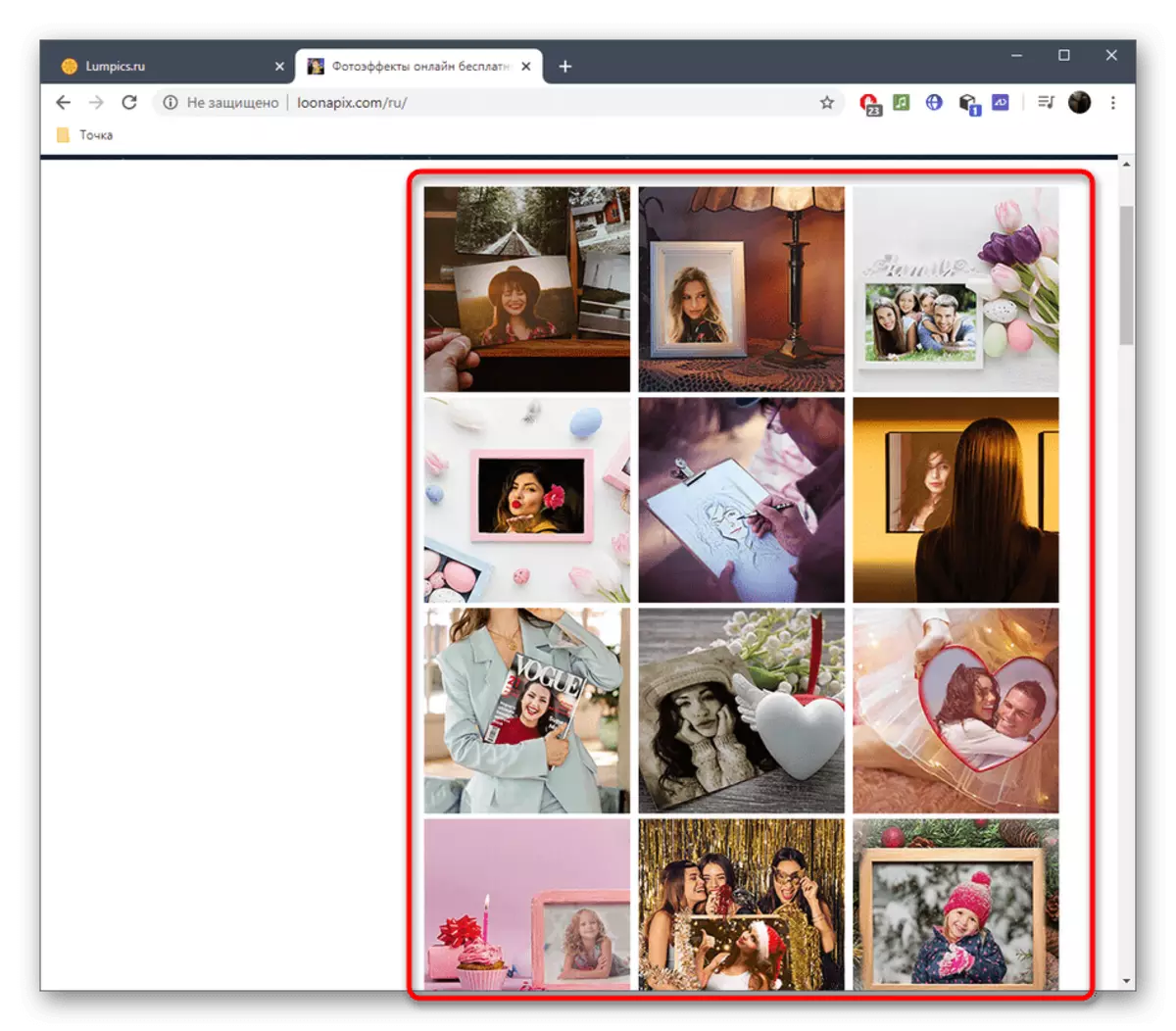
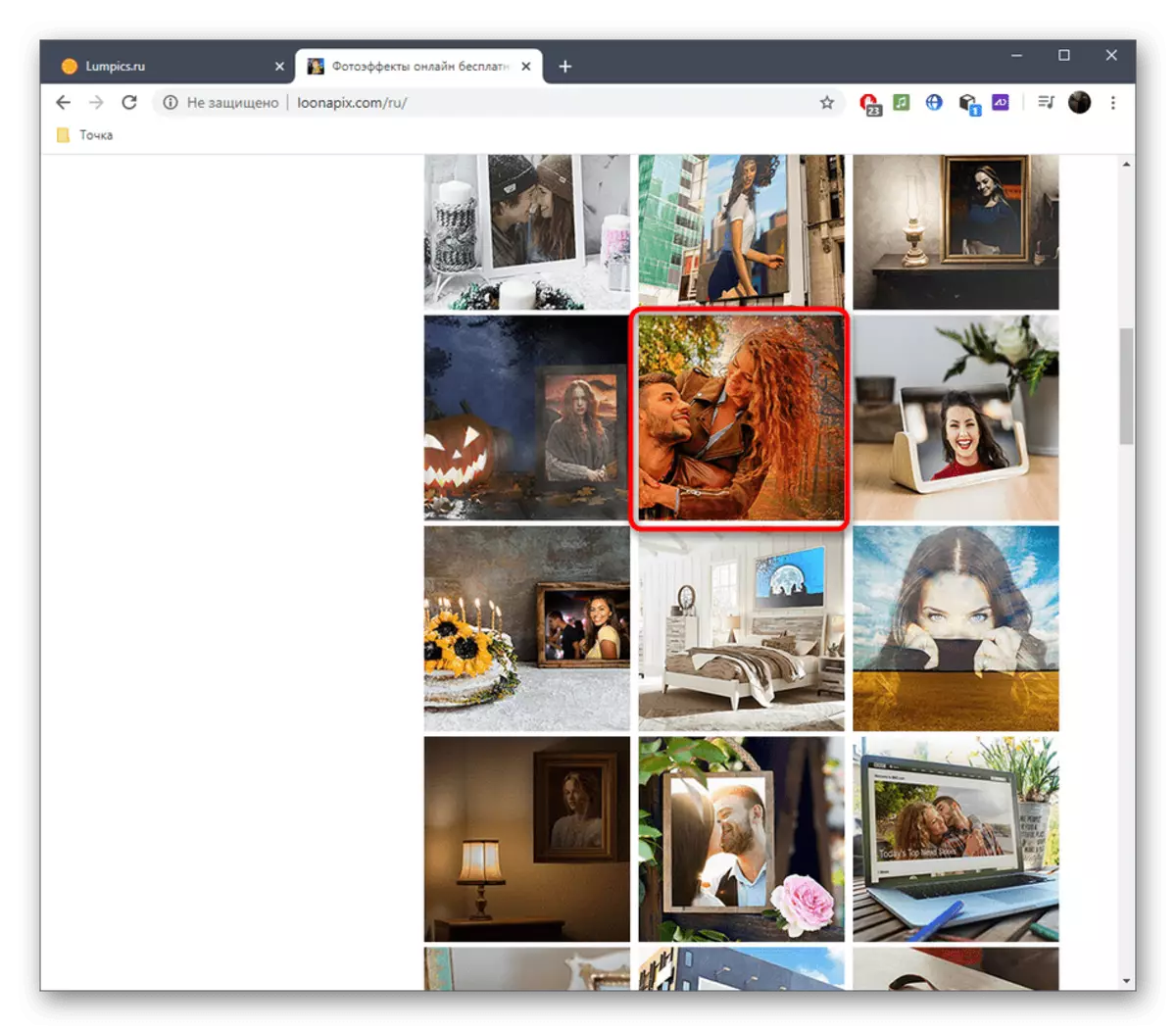


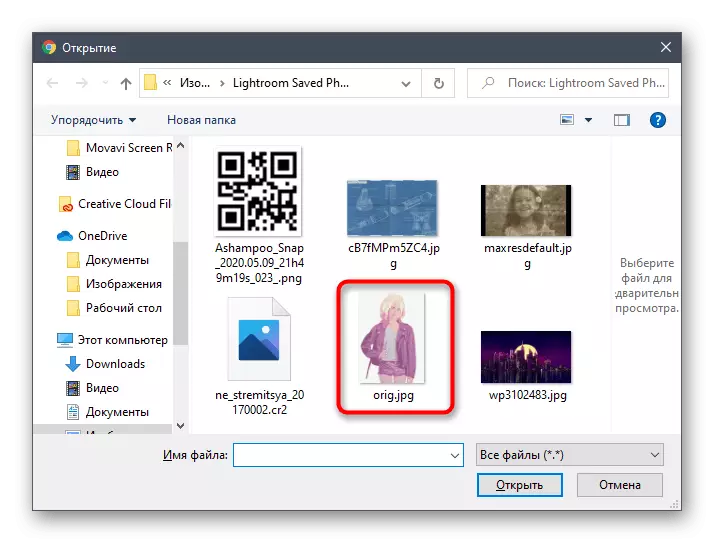


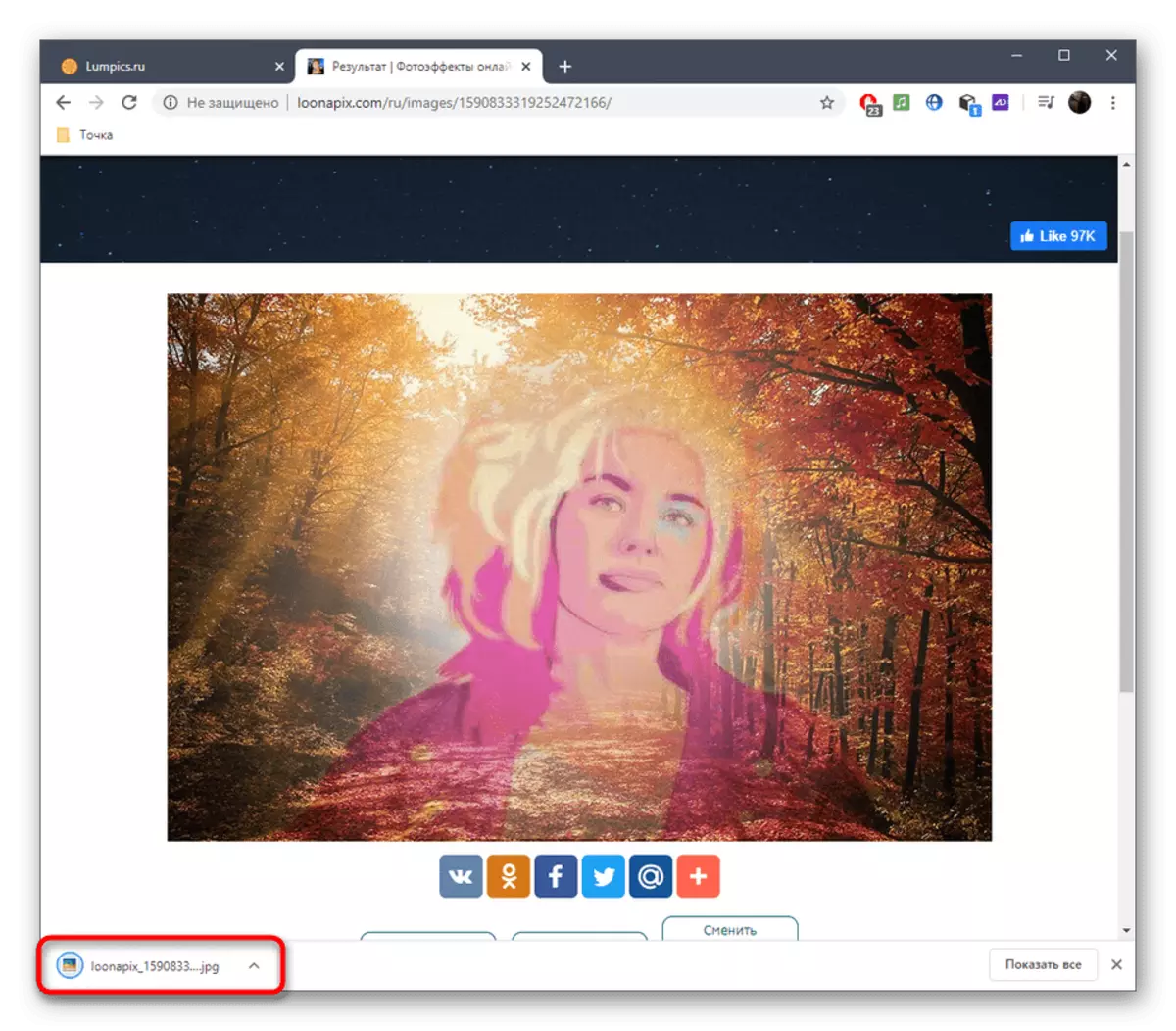
Metodo 2: PHO.TO
La soluzione di PHO.Per funziona allo stesso principio del servizio online sopra descritto, ma c'è una maggiore selezione di effetti e sono ordinati per categoria, che aiuterà a trovare un adeguato.
Vai al servizio online Pho.to
- Una volta sulla pagina PHO.to principale, selezionare uno degli effetti degli effetti o utilizzare la ricerca per categoria.
- Dopo il passaggio a una categoria specifica, decidere sull'effetto facendo clic su di esso con il pulsante del mouse.
- Carica foto dal computer, per riferimento o tramite il social network di Facebook.
- Guarderemo la selezione standard attraverso il "Explorer" dal supporto integrato o rimovibile.
- Leggere immediatamente il risultato, e se si ha il desiderio di aggiungere adesivi, colore o regolare la foto, utilizzare i pulsanti appropriati a destra.
- Ci sarà una transizione in un editore separato di Pho.to, dove viene eseguita tutta la modifica successiva.
- Se il risultato è ancora soddisfatto, fare clic su "Salva e condividi".
- Ora la foto può essere posticipata sul social network, ottenere un collegamento diretto su di esso o scaricare allo stoccaggio nuvoloso.

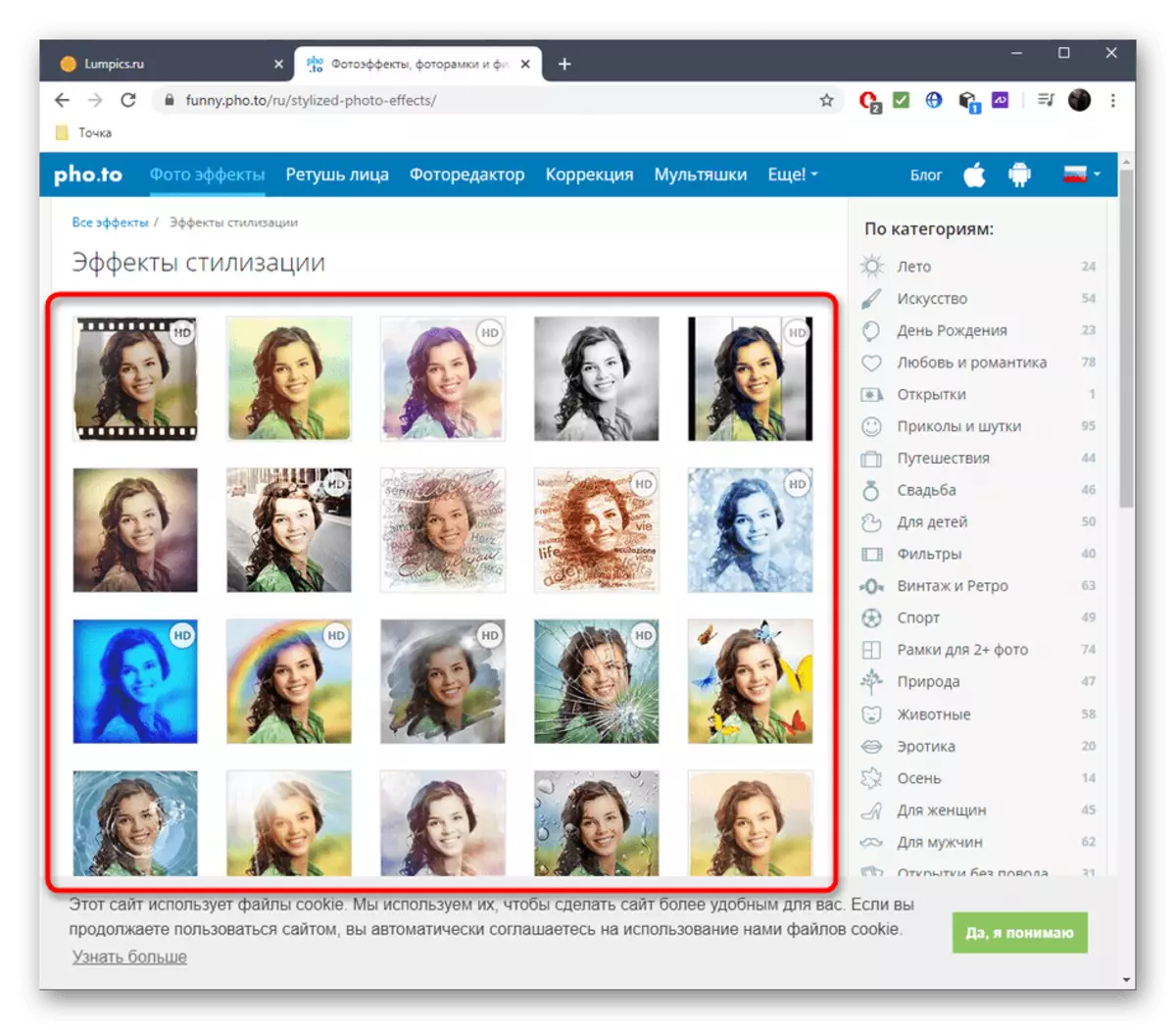
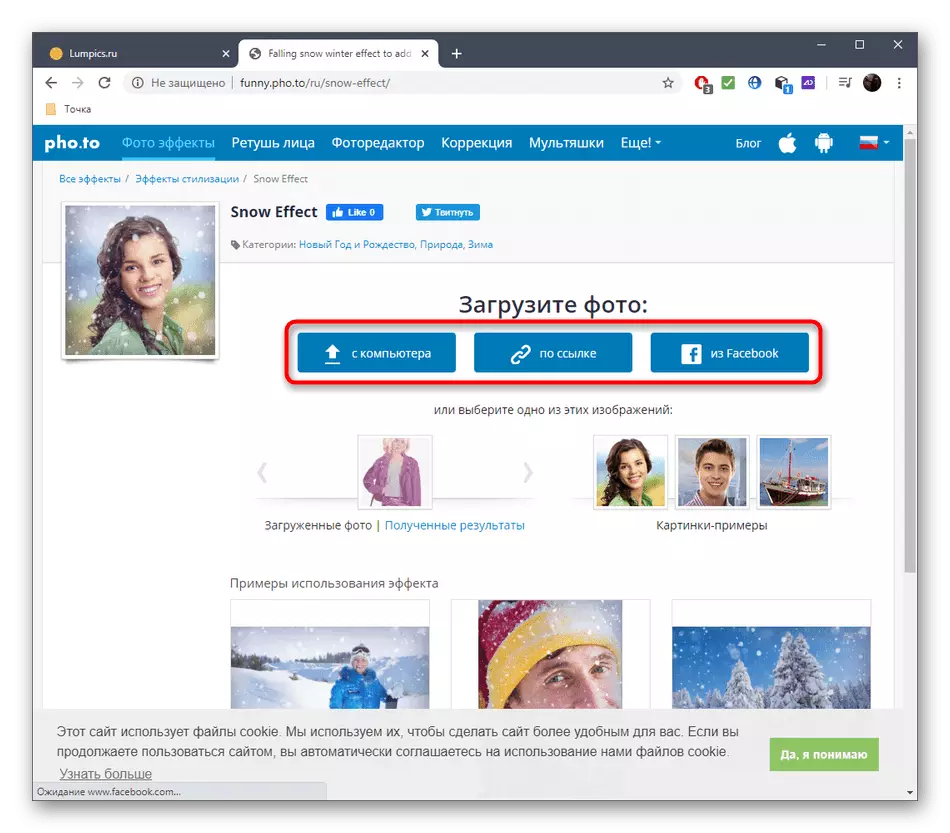





Metodo 3: Foto
Nell'ultimo posto è il servizio online di The Fotor, in quanto alcune funzioni in esso sono distribuite a pagamento. Tuttavia, la sua funzionalità è significativamente più ampia di quanto non fosse da soluzioni precedenti.
Vai al servizio online Fotor
- Aprire l'editor di foto, in cui trascini il file nell'area dedicata o fai clic su di esso per aggiungere una foto attraverso il "Explorer".
- Nel modo standard, selezionare lo scatto desiderato.
- Nell'editor stesso, passare alla sezione "Effetti" attraverso il pannello sinistro.
- Gli effetti a pagamento sono contrassegnati con una bandiera Diamond e gratuiti sono visualizzati sotto forma di piastrelle semplici. Espandi ciascuno di loro per trovare l'opzione appropriata.
- Dopo aver selezionato l'effetto, impostare la dimensione del pennello, dell'intensità e dell'inizio per distribuirlo lungo le flussi zone.
- Cross Edit utilizzando altri strumenti se necessario.
- Al completamento, fare clic su Salva.
- Specificare il nome del file, il suo formato e la sua qualità e quindi il download.
- Dopo il download, procedere all'ulteriore interazione con l'istantanea.

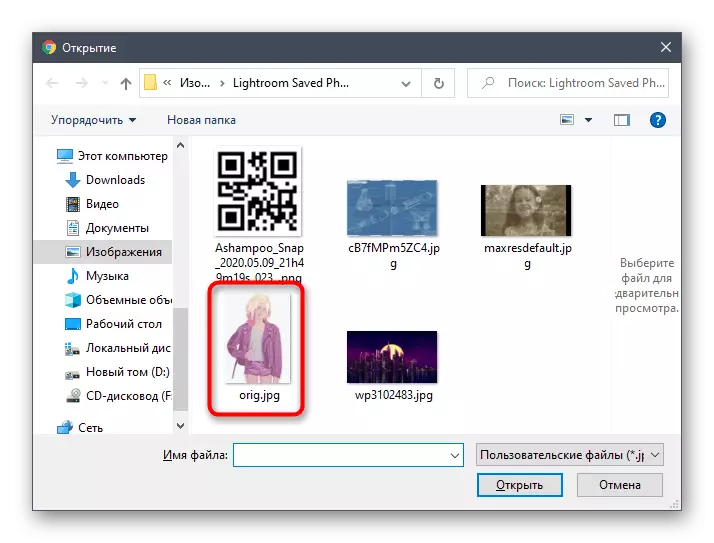


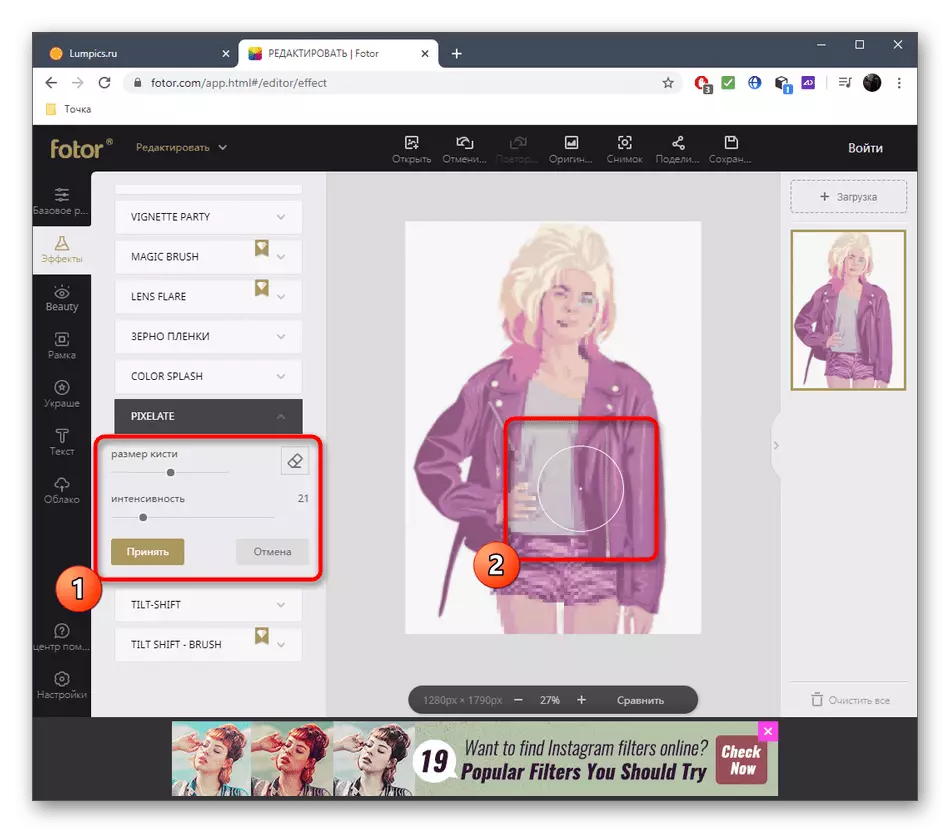




Alcuni sotto gli effetti comprendono vari filtri, ma la loro aggiunta si verifica in diversi altri modi. Le istruzioni più dettagliate per il sovrapposizione dei filtri attraverso i servizi online sono alla ricerca di un altro articolo sul nostro sito Web per riferimento di seguito.
Per saperne di più: Filtri sovrapposti sulla foto online
